WPS表格ET通过页眉中插入图片设置图片背景
1、首先,要准备一张跟纸张长宽比例相似的图片。如下图所示:
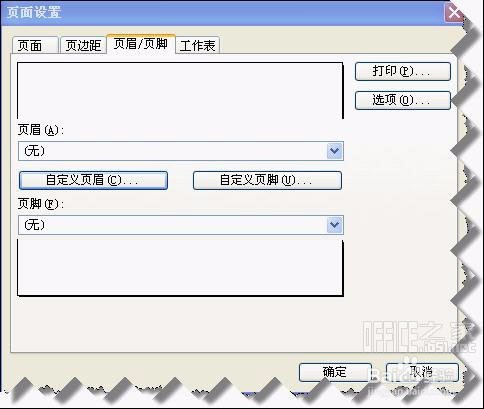
2、鼠标单击“视图|页眉和页脚”菜单项,打开页面设置对话框的“页眉/页脚”选项卡。如下图所示:
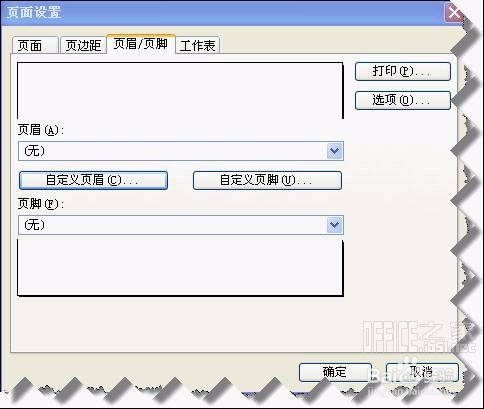
3、单击“自定义页眉”按钮,打开“页眉”对话框。如下图所示:
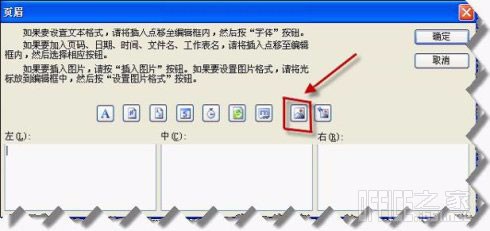
4、单击“插入”图片按钮,打开“打开”文件对话框,选择中要设置成背景的图下,打开。如下图所示:

5、单击“设置图片格式”按钮,设置图片格式后单击确定退出。如下图所示:
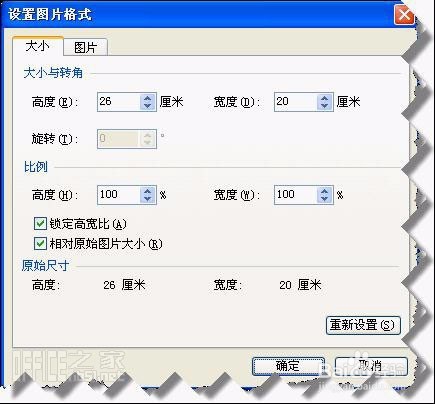
6、最后选择“文件|打印预览”菜单项,就可以在预览中看到效果了。如下图所示:
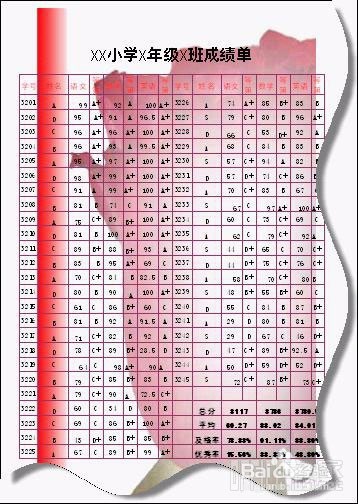
声明:本网站引用、摘录或转载内容仅供网站访问者交流或参考,不代表本站立场,如存在版权或非法内容,请联系站长删除,联系邮箱:site.kefu@qq.com。
阅读量:106
阅读量:120
阅读量:169
阅读量:124
阅读量:33